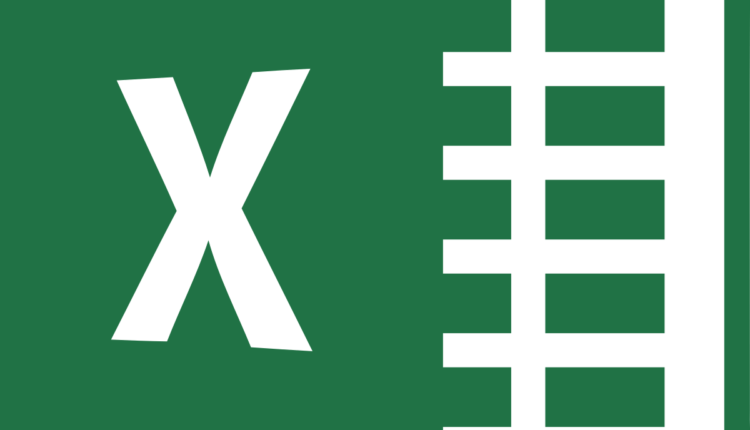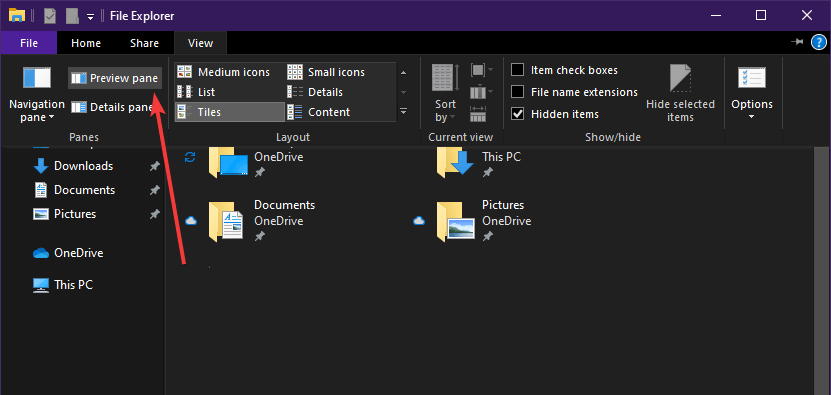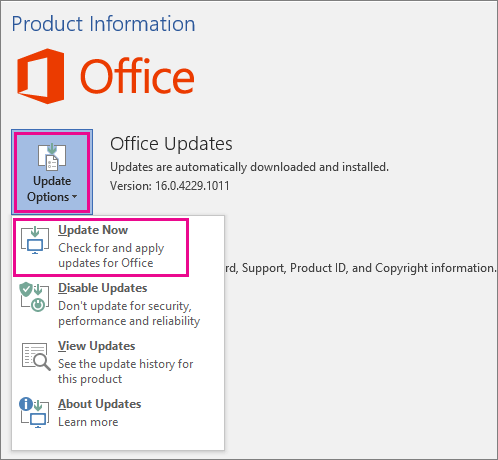মাইক্রোসফ্ট এক্সেল আপনার তথ্যের ত্রুটিটি পুনরুদ্ধার করার চেষ্টা করছে
শেষ আপডেট: 16 এপ্রিল, 2020
- এটি একটি সাধারণ ঘটনা কিনা তা পরীক্ষা করুন বা আপনি যখন কোনও নির্দিষ্ট ফাইল খোলার চেষ্টা করছেন তখনই এটি ঘটে কিনা।
- যদি এটি সাধারণ সমস্যা হয় তবে আপনার অ্যান্টিভাইরাস সফটওয়্যারটি আপ টু ডেট রয়েছে বা এক্সেলের সাথে বিরোধ করছে কিনা তা পরীক্ষা করে দেখুন।
- এক্সেল একটি অপরিহার্য অফিস সরঞ্জাম, তাই আমরা এ সম্পর্কে ব্যাপকভাবে লিখেছি। অন্যান্য সমস্যার সমাধান অনুসন্ধান করার জন্য কীভাবে হাব করবেন তা আমাদের এক্সেলের কাছে পেয়েছেন ।
- আপনি যদি মাইক্রোসফ্ট অফিস, মাইক্রোসফ্ট অফিস – আপনার সম্পর্কে সেরা সরঞ্জাম এবং গাইড হাব সম্পর্কে জানার জন্য সমস্ত কিছু জানতে চান ।
বিভিন্ন পিসি সমস্যা সমাধানের জন্য, আমরা রেস্টোরো পিসি মেরামত সরঞ্জামের প্রস্তাব দিই: এই সফ্টওয়্যারটি কম্পিউটারের সাধারণ ত্রুটিগুলি মেরামত করবে, ফাইল ক্ষতি, ম্যালওয়্যার, হার্ডওয়্যার ব্যর্থতা থেকে রক্ষা করবে এবং আপনার পিসিকে সর্বোচ্চ পারফরম্যান্সের জন্য অনুকূল করবে। পিসির সমস্যাগুলি সমাধান করুন এবং 3 সহজ পদক্ষেপে ভাইরাসগুলি এখন সরান:
- পেস্টেনড টেকনোলজিস (পেটেন্ট এখানে উপলভ্য) এরসাথে আসা রিস্টোর পিসি মেরামত সরঞ্জামটি ডাউনলোড করুন ।
- উইন্ডোজ সমস্যাগুলি পিসি সমস্যার কারণ হতে পারে তা অনুসন্ধান করতে স্টার্ট স্ক্যান ক্লিক করুন ।
- আপনার কম্পিউটারের সুরক্ষা এবং কার্য সম্পাদনকে প্রভাবিত করে এমন সমস্যার সমাধান করতে সমস্ত মেরামত ক্লিক করুন
- এই মাসে রিস্টোর 662,786 পাঠক ডাউনলোড করেছেন।
মাইক্রোসফ্ট এক্সেল মাইক্রোসফ্ট 365 ব্যবসায়িক ভিত্তিক প্রোগ্রামগুলির অংশ এবং স্যুটটির ডিফল্ট স্প্রেডশিট হিসাবে কাজ করে।
যাইহোক, স্যুট সম্পর্কিত কোনও প্রোগ্রাম দ্বারা নির্মিত অন্য সমস্ত ফাইলের মতো এটিও মাঝে মাঝে ত্রুটির মুখোমুখি হতে পারে।
মাইক্রোসফ্ট এক্সেলে স্থির ত্রুটি হিসাবে রিপোর্ট করা কিছু ব্যবহারকারীদের ক্ষেত্রে এটিই ঘটবে ।
আমি অফিস ২০১ 2016 এ আপগ্রেড করেছি এবং আমি ক্রমাগত ত্রুটি বার্তাটি পাই
মাইক্রোসফ্ট ওয়ার্ড / এক্সেল আপনার তথ্য পুনরুদ্ধার করার চেষ্টা করছে
এখন, সবকিছুই কাজ করে। আমি দস্তাবেজগুলি খুলতে পারি এবং সেগুলি ভাল, তবে এই ত্রুটি বার্তাগুলি অবিরত থাকে।
এটি কেবল ফাইল এক্সপ্লোরারে ফাইল ব্রাউজ করার সময় আসে। যদি আমি এটি সরাতে কেবল একটি ফাইল নির্বাচন করতে চাই তবে এই বার্তাটি আসে এবং তারপরে কয়েক সেকেন্ড পরে যায়। তবে এটি প্রতিটি নথিতে ঘটে যা আমি ক্লিক করি এবং সত্যিই বিরক্ত হয়।
আমি কীভাবে এক্সেলের তথ্য পুনরুদ্ধারের ত্রুটি থেকে মুক্তি পেতে পারি?
প্রথমত, এটি কোনও সাধারণ ঘটনা কিনা তা পরীক্ষা করুন বা আপনি যখন কোনও নির্দিষ্ট ফাইল খোলার চেষ্টা করছেন তখনই এটি ঘটে কিনা check
আপনি যদি লক্ষ্য করেন যে এটি একটি সাধারণ সমস্যা, নিম্নলিখিতগুলির মধ্যে একটি করে বিবেচনা করুন:
1 আপনার অ্যান্টিভাইরাস সফটওয়্যারটি টু ডেট রয়েছে কিনা বা এক্সেলের সাথে বিরোধ করছে কিনা তা পরীক্ষা করে দেখুন
আপনার অ্যান্টিভাইরাস সফ্টওয়্যার আপডেট করা আপনি কোন অ্যান্টিভাইরাস ব্যবহার করেন তার উপর ভিত্তি করে পরিবর্তিত হয়।
অতিরিক্তভাবে, অ্যান্টিভাইরাসটি বন্ধ করার চেষ্টা করুন এবং মাইক্রোসফ্ট এক্সেলের কোনও সমস্যা আছে কিনা তা দেখুন।
আপনার অ্যান্টিভাইরাস সফ্টওয়্যার কীভাবে আপডেট করবেন বা বন্ধ করবেন সে সম্পর্কে আরও তথ্যের জন্য দয়া করে প্রস্তুতকারকের ওয়েবসাইটটি দেখুন।
দক্ষ এবং বিনামূল্যে একটি অ্যান্টিভাইরাস খুঁজছেন? আমরা আপনাকে কভার করেছি।
2 ফাইল এক্সপ্লোরারটিতে পূর্বরূপ ফলকটি অক্ষম করুন
কেন এটি ঘটে যায় সে সম্পর্কে কোনও ব্যাখ্যা উপস্থিত না থাকলেও মনে হয় যে অনেক ব্যবহারকারী এই ত্রুটি বার্তাটি থেকে মুক্তি পাওয়ার জন্য পূর্বরূপ ফলকটি অক্ষম করে ফেলেছেন ।
- উইন্ডোজ + ই টিপুন
- ভিউ ট্যাবে যান
- প্রাকদর্শন প্যানে ক্লিক করুন
3 একটি পরিষ্কার বুট সঞ্চালন করুন
আপনাকে প্রথমে নিশ্চিত করতে হবে যে আপনি প্রশাসক হিসাবে সাইন ইন করেছেন:
- উইন্ডোজ টিপুন
- এমএসকনফিগ টাইপ করুন
- সিস্টেম কনফিগারেশন নির্বাচন করুন
- সিস্টেম কনফিগারেশন ডায়ালগ বাক্সের পরিষেবাগুলি ট্যাবে যান
- সমস্ত মাইক্রোসফ্ট পরিষেবাদি লুকান চেক বাক্স নির্বাচন করতে ক্লিক করুন
- সমস্ত অক্ষম ক্লিক করুন
- সিস্টেম কনফিগারেশন ডায়ালগ বক্সের স্টার্টআপ ট্যাবে যান
- টাস্ক ম্যানেজার ওপেন ক্লিক করুন
- তালিকার সমস্ত আইটেম অক্ষম করুন
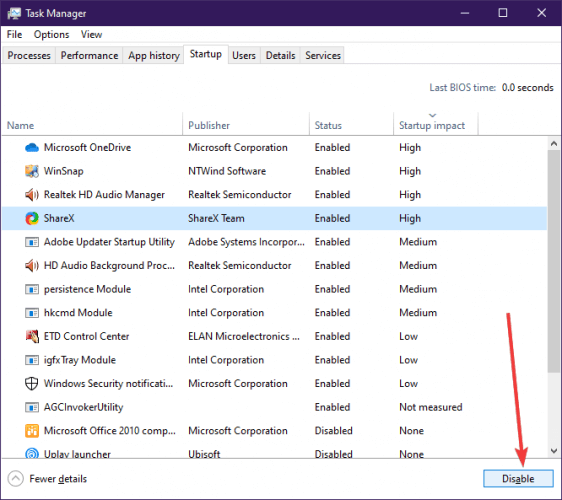
- টাস্ক ম্যানেজার বন্ধ করুন
- সমস্ত পরিবর্তন নিশ্চিত করতে ওকে ক্লিক করুন
- পিসি পুনরায় চালু করুন
4 মাইক্রোসফ্ট এক্সেলের জন্য সর্বশেষ আপডেটগুলি ইনস্টল করুন
- মাইক্রোসফ্ট এক্সেল খুলুন
- ফাইল ক্লিক করুন
- অ্যাকাউন্ট নির্বাচন করুন
- আপডেট বিকল্পগুলি ক্লিক করুন
- এখনই আপডেট ক্লিক করুন
![মাইক্রোসফ্ট এক্সেল আপনার তথ্যের ত্রুটিটি পুনরুদ্ধার করার চেষ্টা করছে]()
- আপডেটগুলি তাদের কোর্সটি চালাতে দিন
5 দয়া করে নিশ্চিত করুন যে আপনার সিস্টেমে এক্সেল চালানোর জন্য পর্যাপ্ত পরিমাণে র্যাম রয়েছে।
এটি যথেষ্ট সহজ বলে মনে হলেও আপনার পিসি মাইক্রোসফ্ট এক্সেল চালানোর জন্য ন্যূনতম সিস্টেমের প্রয়োজনীয়তা পূরণ করেছে তা নিশ্চিত করতে হবে ।
এটি বিশেষত ক্ষেত্রে যখন আপনার তারিখের পিসি থাকে এবং মাইক্রোসফ্ট এক্সেলের একটি সংস্করণ তুলনামূলকভাবে নতুন।
6 আপনার উইন্ডোজ সিস্টেমের জন্য সর্বশেষ আপডেটগুলি ইনস্টল করুন
- উইন্ডোজ টিপুন
- সেটিংস নির্বাচন করুন (শুরুর মেনুতে কগুইয়েল-আকৃতির বোতাম)
- আপডেট এবং সুরক্ষা নির্বাচন করুন
- আপডেটের জন্য চেক ক্লিক করুন
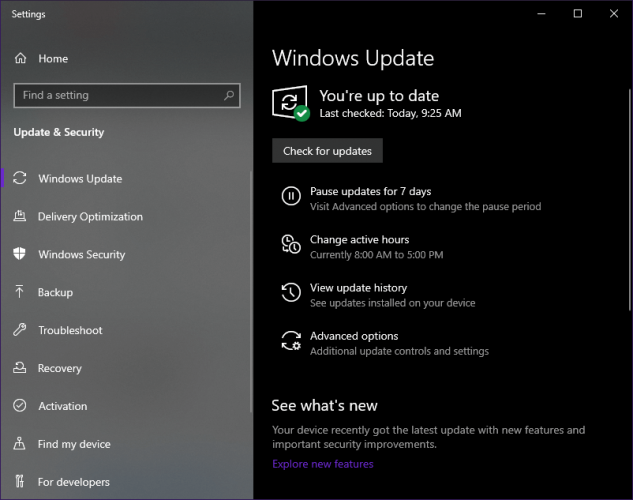
- আপডেটগুলি তাদের কোর্সটি চালাতে দিন
- পিসি পুনরায় চালু করুন
7 অ্যাড-ইনগুলি অক্ষম করুন
- এক্সেল শীটটি খুলুন
- ফাইল মেনুতে যান
- দেখার জন্য ক্লিক করুন বিকল্প
- অ্যাড-ইনগুলিতে ক্লিক করুন
- এক্সেল অ্যাড-ইনগুলি নির্বাচন করুন এবং গো বোতামে ক্লিক করুন
- সমস্ত বাক্স আনচেক করুন এবং ঠিক আছে ক্লিক করুন
মাইক্রোসফ্ট এক্সেল আপনার তথ্য পুনরুদ্ধার করার চেষ্টা করছে বলে উল্লেখ করে আপনিও একটি ত্রুটি পেয়েছেন?
আপনি কি এই তালিকায় উল্লিখিত সমাধান সমাধান না করে চেষ্টা করেছিলেন? নিচের মন্তব্য অংশে আমাদেরকে জানান।